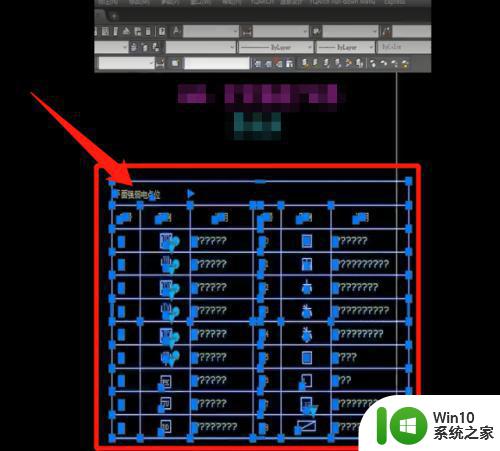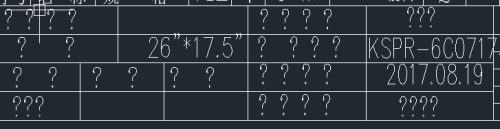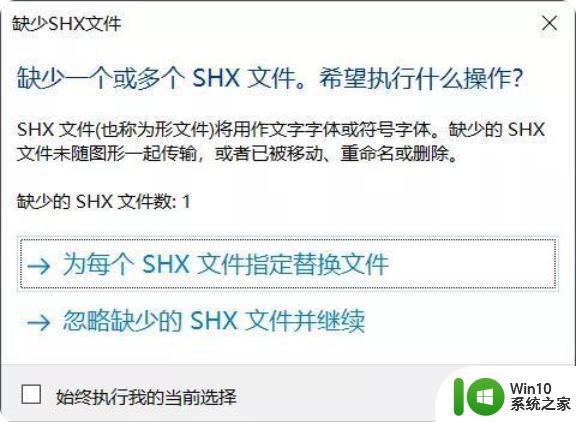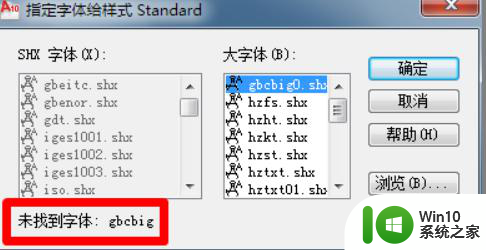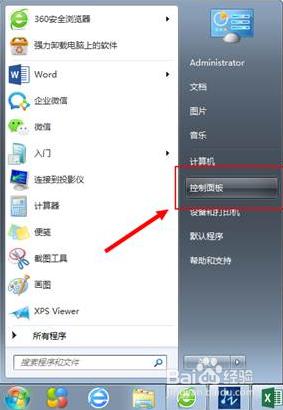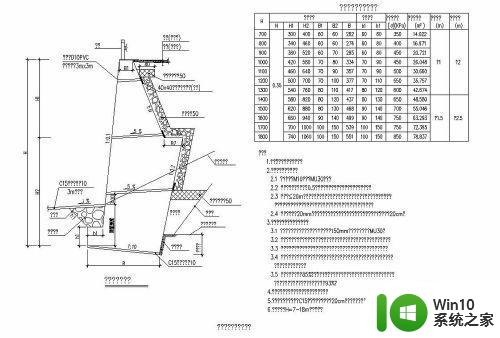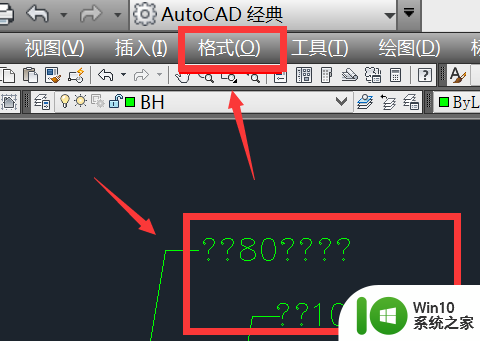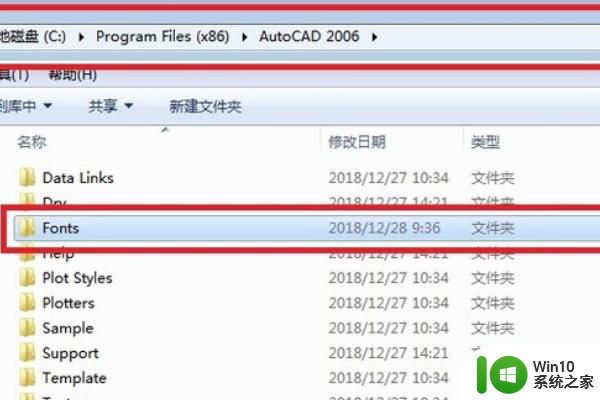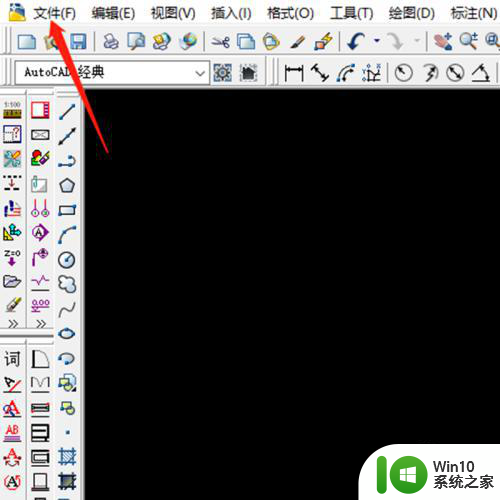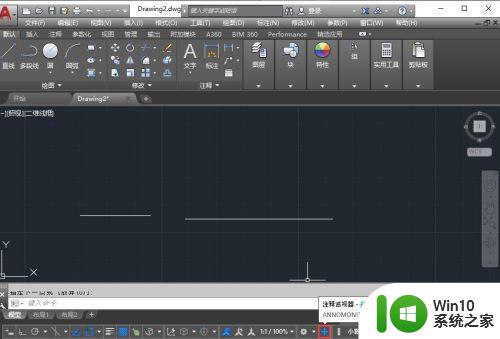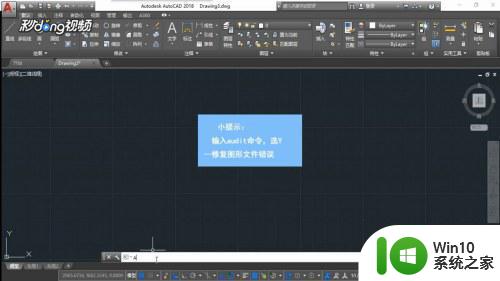cad文字显示问号的处理办法 cad打开都是问号怎么回事
更新时间:2023-03-11 08:39:49作者:jiang
cad是现在很多朋友用于设计制图的软件,它有着海量的绘图和绘图辅助功能。但该软件在长期的使用过程中难免会遇到一些问题,例如cad打开都是问号的情况,那出现这一情况之后的具体解决方法是什么呢?可能大家都不是很清楚,所以对此下面本文为大家分享的就是cad打开都是问号怎么回事。
处理办法如下:
1、打开一个CAD文件,里面的文字是问号。
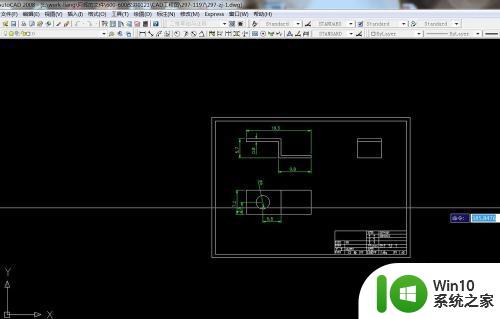
2、选择其中一个,可以在--文字样式--栏中看到文字格式的名称
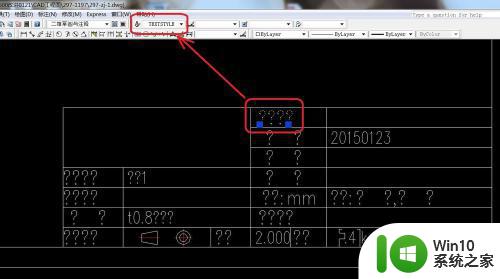
3、点击--文字样式--按钮。
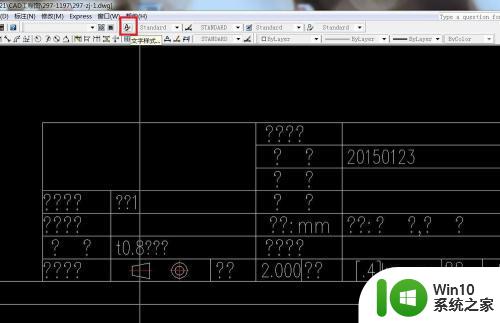
4、选择刚刚显示的文字样式名称。
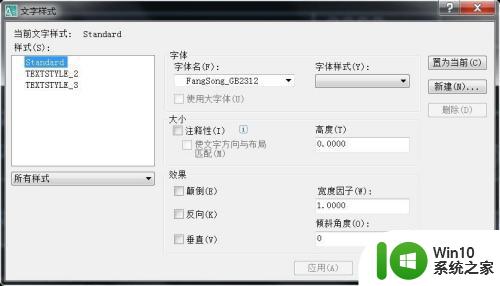
5、把--字体--变成--黑体--然后点击--应用--关闭。
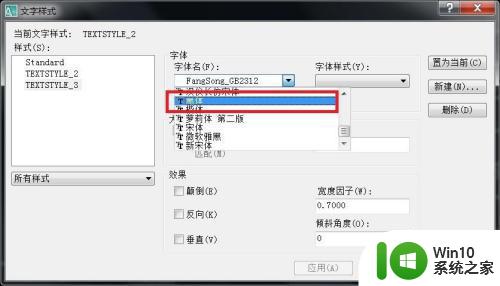
6、可以看到有一部分问号变回中文了。

7、接下来再点击--文字样式--把其它两种样式的字体也变成--黑体--并点击--应用--关闭--
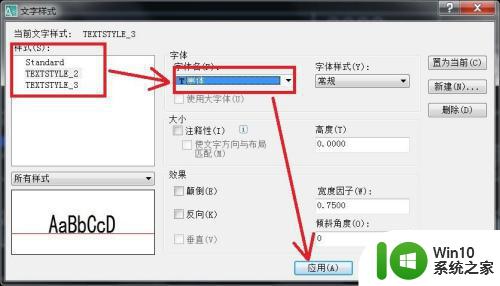
8、可以看到问号全部都变回中文了。

上面给大家分享的就是关于cad打开都是问号怎么回事啦,有出现相同情况的可以按照上面的方法来解决哦。